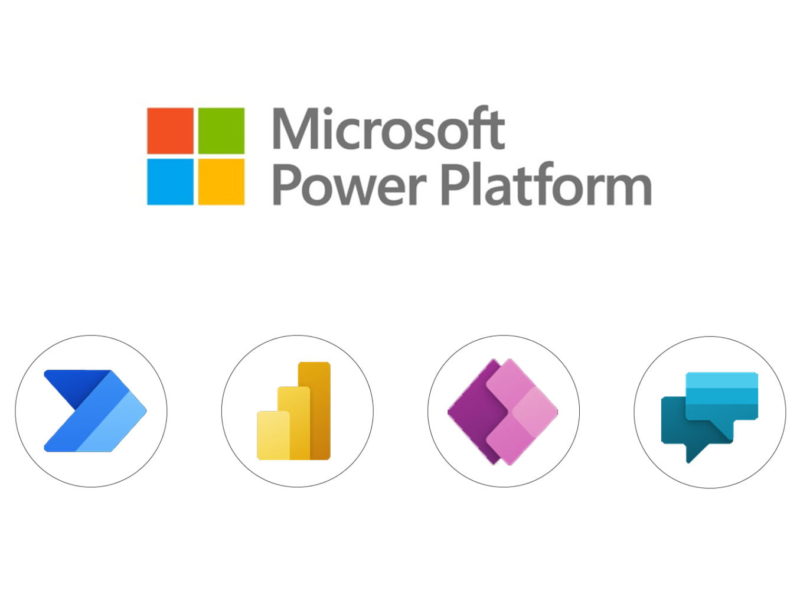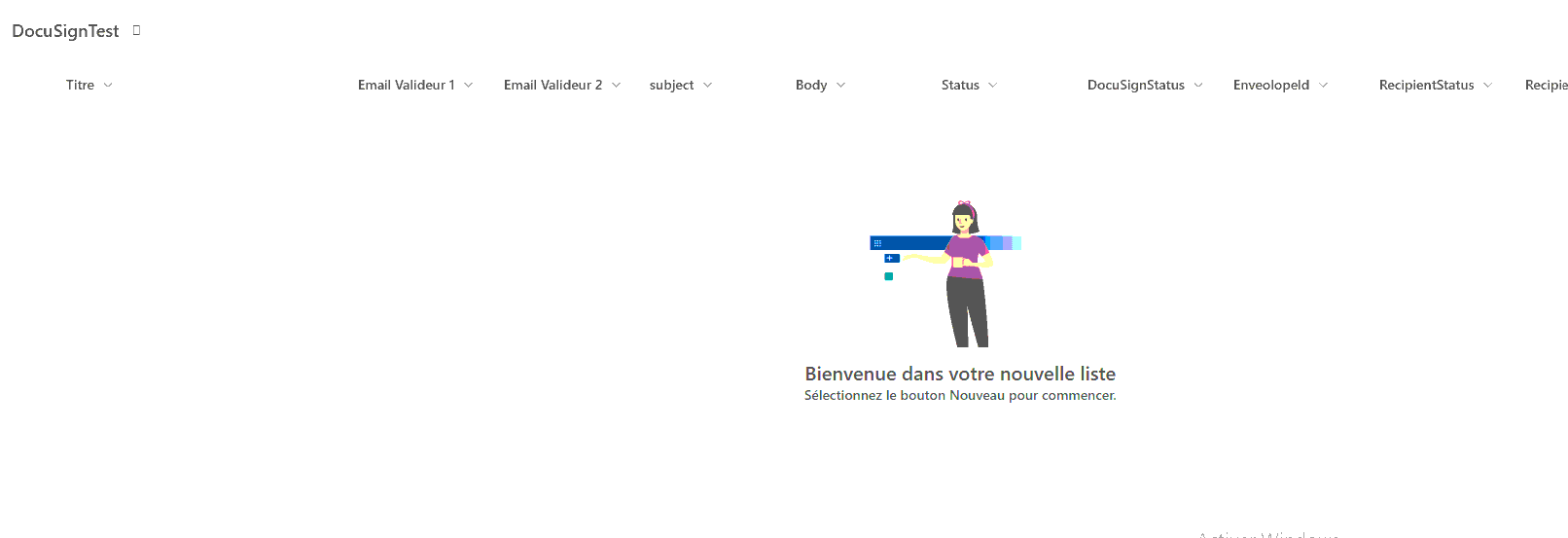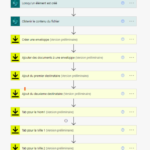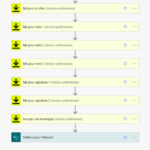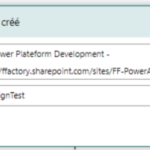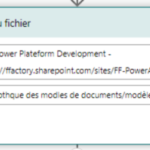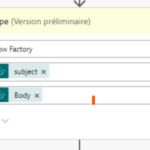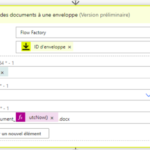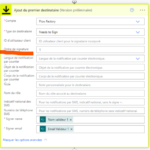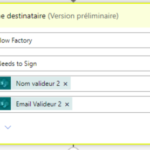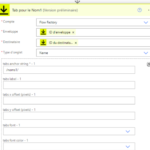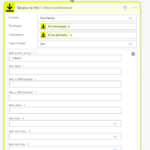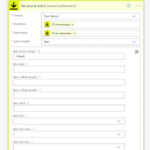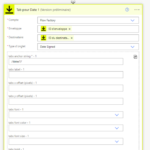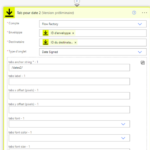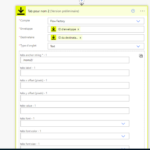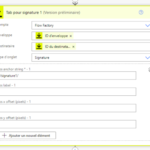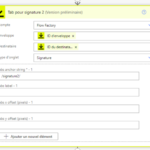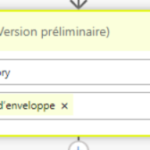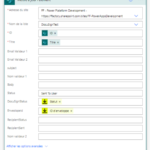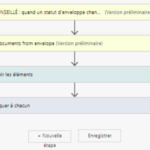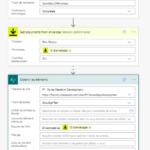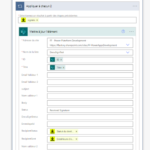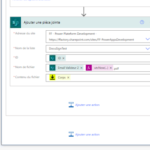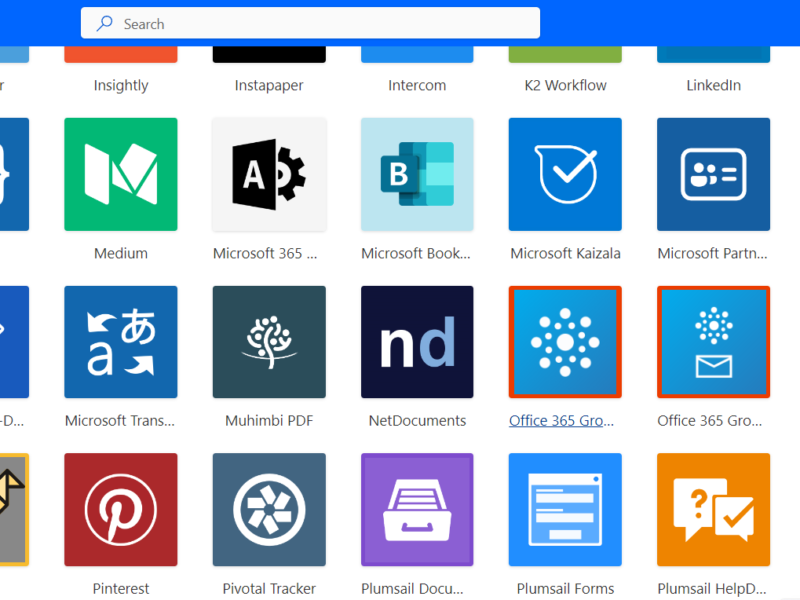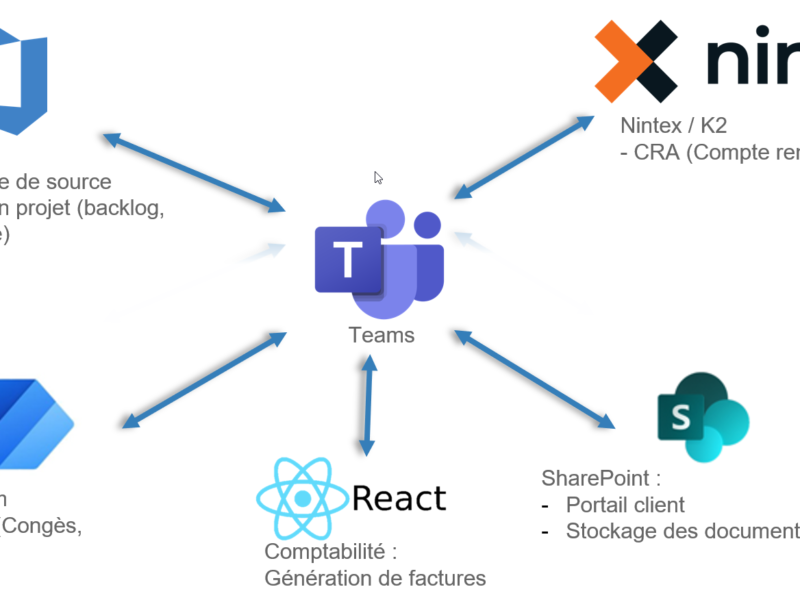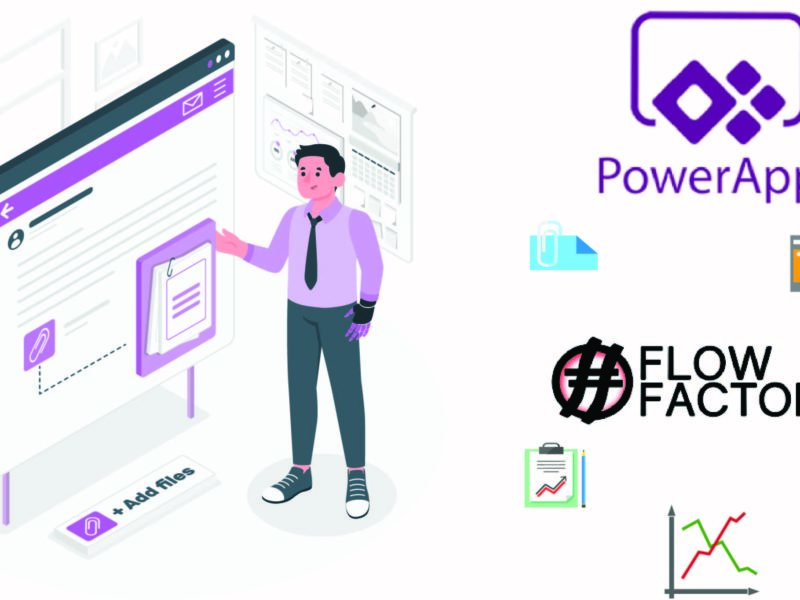Microsoft 365 : L’outil idéal pour votre entreprise ?
Microsoft 365, anciennement connu sous le nom d’Office 365, est une suite de productivité et de collaboration basée sur le cloud proposée par Microsoft. Elle regroupe des applications populaires telles que Word, Excel, PowerPoint, Outlook, Teams et OneDrive.
De plus en plus d’entreprises adoptent Microsoft 365 pour améliorer leur efficacité et leur collaboration. Mais est-ce le bon choix pour votre entreprise ?
Pour répondre à cette question de manière approfondie, il est essentiel d’examiner en détail les avantages et les inconvénients de cette solution, tout en tenant compte des besoins spécifiques de votre organisation.
Avantages de Microsoft 365 pour les entreprises
Microsoft 365 offre une multitude d’avantages aux entreprises, parmi lesquels :
Productivité accrue :
- Des outils bureautiques puissants tels que Word, Excel et PowerPoint permettent aux employés d’accomplir leurs tâches quotidiennes avec une plus grande efficacité.
- Des fonctionnalités de collaboration avancées, comme Microsoft Teams, facilitent la communication et le travail d’équipe entre les collaborateurs, peu importe leur lieu de travail.
- Des services de sécurité intégrés protègent les données de l’entreprise contre les menaces telles que les piratages informatiques et les malwares.
Réduction des coûts :
- En regroupant plusieurs logiciels et services en un seul abonnement, Microsoft 365 peut vous faire économiser de l’argent sur vos dépenses informatiques.
- Les mises à jour automatiques et les options de déploiement flexibles permettent de réduire les coûts de maintenance informatique.
- L’accès aux applications basées sur le cloud élimine le besoin d’investir dans du matériel et des logiciels coûteux sur site.
Collaboration renforcée :
- Les outils de collaboration en ligne, tels que Microsoft Teams et SharePoint, facilitent le partage de fichiers, la communication en temps réel et la gestion de projets entre les équipes.
- La plateforme de communication unifiée permet aux employés de rester connectés, quel que soit leur appareil ou leur emplacement.
- Les fonctionnalités de travail d’équipe favorisent la collaboration et l’innovation au sein de l’entreprise.
Sécurité améliorée :
- Microsoft 365 offre un certain nombre de fonctionnalités de sécurité pour protéger vos données contre les menaces telles que les piratages informatiques, les malwares et les fuites de données.
- La protection avancée contre les menaces utilise l’intelligence artificielle et l’apprentissage automatique pour identifier et neutraliser les cyberattaques en temps réel.
- La gestion des identités et des accès permet de contrôler qui a accès aux données et aux applications de l’entreprise.
Facilité d’utilisation :
- Les applications Microsoft 365 sont intuitives et faciles à apprendre, même pour les utilisateurs non techniques.
- L’interface utilisateur familière réduit le temps de formation et permet aux employés de se mettre au travail rapidement.
- L’accessibilité depuis n’importe quel appareil permet aux employés de travailler de n’importe où, avec une connexion Internet.
Accessibilité :
- Vous pouvez accéder à vos fichiers et applications Microsoft 365 depuis n’importe quel appareil, avec une connexion Internet.
- Cela permet aux employés de travailler à distance, en déplacement ou au bureau, selon leurs besoins.
- La flexibilité du cloud facilite l’adaptation de l’entreprise aux changements et aux besoins évolutifs.
En plus de ces avantages généraux, cette suite logicielle propose des fonctionnalités spécifiques qui peuvent répondre aux besoins particuliers des entreprises.
Par exemple, les grandes entreprises peuvent profiter des fonctionnalités de gestion avancées de Microsoft 365, tandis que les petites entreprises peuvent apprécier la simplicité et l’abordabilité de la suite.
Inconvénients potentiels de Microsoft 365 pour les entreprises
Comme toute solution logicielle, Microsoft 365 présente quelques inconvénients qu’il faut prendre en compte avant de l’adopter :
Dépendance du cloud :
- Microsoft 365 est une suite basée sur le cloud, ce qui signifie que vous dépendez d’une connexion Internet fiable pour l’utiliser.
- Cela peut poser des problèmes si votre entreprise dispose d’une connectivité Internet peu fiable ou si elle opère dans des zones où l’accès à Internet est limité.
- Des solutions de sauvegarde et de récupération adéquates doivent être mises en place pour garantirla continuité des opérations en cas de défaillance de la connexion Internet.
Coûts récurrents :
- Bien que Microsoft 365 puisse réduire certains coûts initiaux, l’abonnement mensuel ou annuel peut s’accumuler au fil du temps.
- Les entreprises doivent évaluer soigneusement leurs besoins et leur budget pour déterminer si les coûts récurrents sont justifiés par les avantages apportés par la suite.
Questions de confidentialité et de sécurité des données :
- En utilisant une suite basée sur le cloud, vos données sont stockées sur des serveurs externes, ce qui peut soulever des questions de confidentialité.
- Il est crucial de comprendre les politiques de Microsoft concernant la gestion et la protection des données, ainsi que les mesures réglementaires applicables à votre secteur d’activité.
Complexité de gestion :
- La gestion des licences et des utilisateurs de Microsoft 365 peut devenir complexe, surtout pour les grandes organisations avec de nombreux utilisateurs.
- Il est essentiel d’avoir une équipe IT compétente pour gérer efficacement les aspects techniques et administratifs de la suite.
Limitations de personnalisation :
- Bien que Microsoft 365 offre de nombreuses options de configuration, certaines entreprises peuvent trouver les options de personnalisation limitées par rapport à des solutions sur site spécifiquement adaptées à leurs besoins.
Conclusion
Microsoft 365 est une suite de productivité puissante et polyvalente qui offre de nombreux avantages aux entreprises de toutes tailles. Elle améliore la productivité, renforce la collaboration, et offre des outils de sécurité robustes. Cependant, il est important de peser soigneusement les avantages contre les inconvénients potentiels, en tenant compte des besoins spécifiques de votre organisation et de votre environnement technologique.
Avant de prendre une décision, il peut être utile de consulter un spécialiste IT ou de tester la suite grâce à un essai gratuit pour évaluer son intégration et son utilité dans votre contexte professionnel spécifique. En fin de compte, choisir Microsoft 365 devrait être une décision éclairée, basée sur une analyse approfondie de ses fonctionnalités et de son impact potentiel sur votre entreprise.
Lire plus par rapport à la Microsoft Power Platform ici.
Les Cartes adaptatives
Le format Cartes adaptatives est un format d’échange de cartes ouvert qui permet aux développeurs d’échanger du contenu d’interface utilisateur de manière commune et cohérente.
Comment ça marche ?
Les créateurs de cartes décrivent leur contenu sous la forme d’un objet JSON. Ce contenu peut ensuite être envoyé en mode natif (qui s’interprète sur une application comme s’il elle a été initialement conçue pour elle à la base) à l’intérieur d’une application hôte, en s’adaptant automatiquement à l’apparence de l’hôte.
Par exemple, une application Power Apps peut utiliser Power Automate pour créer une carte adaptative qui ressemble à une carte Skype, et lorsque ce contenu est envoyé à Microsoft Teams, il prend l’apparence de Skype. Lorsque davantage d’applications grand public prendront en charge le format de carte adaptative, le même contenu apparaîtra automatiquement dans ces applications et sera adapté pour ressembler à ces applications. Les utilisateurs sont gagnants, car tout semble familier. Les applications hôtes sont gagnantes, car elles contrôlent l’expérience utilisateur. Les créateurs de cartes sont également gagnants, car la portée de leur contenu s’élargit sans travail supplémentaire.
Pourquoi utiliser les cartes adaptatives ?
Les cartes adaptatives sont utiles car elles sont :
- Portable : dans n’importe quelle application, sur n’importe quel dispositif et sur n’importe quelle infrastructure d’interface utilisateur.
- Ouvert : les bibliothèques et les schémas sont open source et partagés.
- Rentabilité : facile à définir, facile à utiliser
- Expressif : ciblé sur le flux de contenu que les développeurs veulent créer.
- Déclaratif seulement : le code n’est pas requis ou autorisé
- Formatage automatique : basé sur les directives de la marque et l’expérience utilisateur de l’application hôte.
Comment créer des cartes adaptatives ?
Le format Cartes adaptatives repose sur un ensemble de principes directeurs qui sont utiles pour préserver la conception.
Concentrez-vous sur la sémantique, et non sur une mise en page « pixel perfect » près.
Nous avons essayé, dans la mesure du possible, de privilégier les concepts et les valeurs sémantiques par rapport à une mise en page parfaite. Des exemples d’expressions sémantiques sont présentés avec des couleurs, des tailles et des éléments tels que FactSet et ImageSet. Cela permet à l’application principale de prendre de meilleures décisions concernant l’apparence réelle.
Les auteurs de la carte contrôlent le contenu, tandis que l’application hôte contrôle l’apparence.
L’auteur de la carte contrôle ce qu’il veut exprimer, mais l’application qui affiche la carte contrôle son apparence dans le contexte de son application.
Restez simple mais expressif
Nous voulons que les cartes adaptatives soient expressives et polyvalentes, mais nous ne voulons pas créer une infrastructure d’interface utilisateur. L’objectif est de créer une couche intermédiaire “suffisamment expressive”, semblable aux documents Markdown.
En se concentrant sur la simplicité et l’expressivité, Markdown a créé une description simple et cohérente du contenu d’un document. Nous pensons également que le format de carte adaptative peut fournir un moyen simple et expressif de décrire le contenu d’une carte.
Pour construire votre carte adaptative, adaptivecards.io.
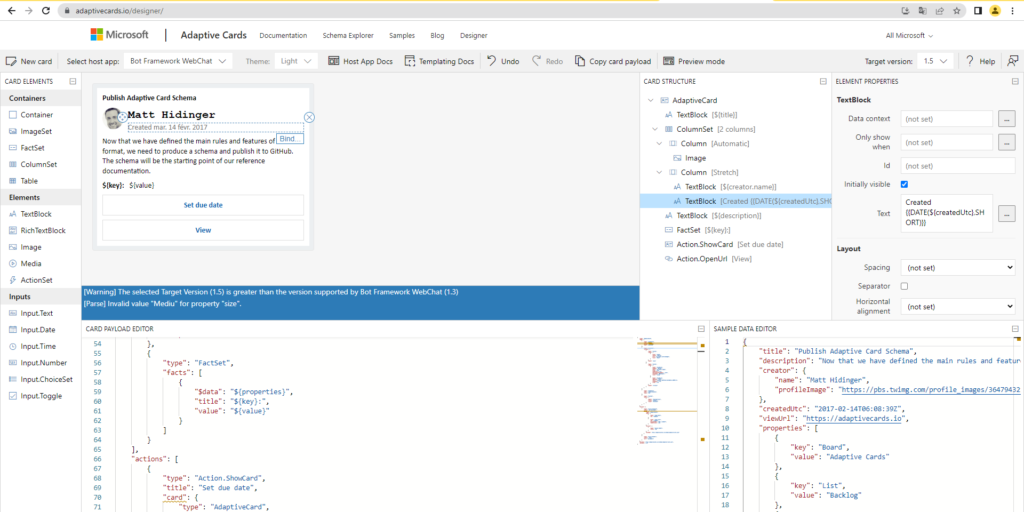
Comment Power Platform aide les entreprises à rationaliser leurs processus d’entreprise
La Power Platform de Microsoft est une suite d’outils qui aide les organisations à construire des applications personnalisées, à capturer et analyser des données, et à automatiser les processus d’entreprise.
La Power Platform comprend PowerApps, Power BI, Power Virtual Agent et Power Automate.
Cet article expliquera comment la Power Platform aide les entreprises à rationaliser leurs processus d’entreprise, y compris en automatisant les tâches manuelles, en améliorant l’efficacité, en consolidant les données, en permettant une meilleure collaboration et en réduisant les coûts. Read more
Signature électronique avec DocuSign et Power Automate à partir d’un modèle de document
La signature de documents est une tâche courante dans de nombreuses entreprises. Cependant, le processus manuel de signature de chaque document peut être fastidieux et prendre beaucoup de temps. Heureusement, avec l’intégration de Power Automate et de DocuSign, vous pouvez automatiser et simplifier ce processus. Dans cet article, nous vous guiderons à travers les étapes pour signer un document en utilisant Power Automate et DocuSign, vous permettant ainsi d’économiser du temps et de l’effort.
NB:
Avant de commencer, assurez-vous d’avoir un compte actif sur Power Automate et sur DocuSign. Si vous n’en avez pas, vous devrez vous inscrire et configurer ces services en fonction de vos besoins. vous pouvez cliquer sur les liens suivants: inscription à docusign
Étape 1 : Configuration du modèle document
Afin d’insérer les différentes signatures électroniques dans notre document, nous devons configurer l’emplacement de celles-ci à travers des marqueurs. Pour ce test nous allons insérer les marqueurs suivants: /noms1/, /dates1/, /villes1/ et /noms2/, /dates2/, /villes2/. Ces marqueurs seront remplacés par le nom, la date et la ville du signataire 1 et par le nom, la date et la ville du signataire 2
Voici à quoi ressemblera notre document après avoir insérer les marqueurs:
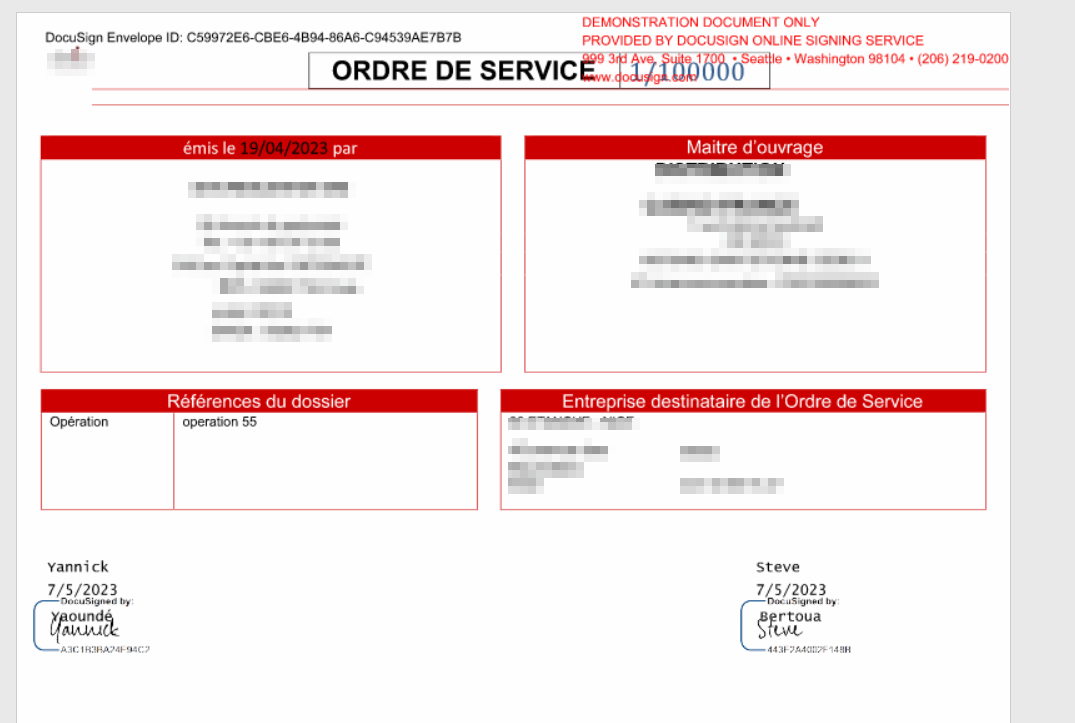
NB: Ce modèle de document doit être sauvegarder dans une bibliothèque SharePoint.
Après avoir configuré le document à signer, la prochaine étape consiste à créer une liste SharePoint qui nous permettra de suivre l’évolution de la signature électronique de notre document; dans notre cas il s’agit de la bibliothèque /Bibliothèque des modèles de documents
Étape 2 : Création de la liste SharePoint (DocuSignTest)
Pour déclancher le processuss d’envoie du document à signer dans docusign, nous aurons besoin d’une liste sharepoint. Pour ce faire, nous avons créer une liste sharepoint appélée DocuSign Test.
Dans cette liste on va stocker les emails des signataires, le sujet du mail, le corps du mail, le statut du document, le statut dans docusign, l’id de l’enveloppe, le status du recipient et le status du signataire.
Étape 2 : Création du flow d’envoie du document aux Destinataires via DocuSign
Créons un flow et nommons le DocuSign_SendDocument. Ce flow se déclenchera lorsqu’un élément ou une ligne sera ajoutée dans la liste DocuSign Test.
NB: on peut ajouter un élément manuellement c’est à dire directement depuis la liste Sharepoint en question ou automatiquement depuis powerApps ou Power Automate. Pour notre test nous allons le faire manuellement. De ce fait ajoutons dans la liste Sharepoint DocuSign Test :
- Un titre
- l’email du valideur 1
- L’email du valideur 2
- Le sujet du mail
- le contenu du mail
Voir l’exemple ci-dessous
Étape 3 : Création du flow des documents signés
Une fois que le flow de signature des documents via DocuSign est déclenché, les différents signataires recevront le document pour signature. La prochaine action consistera à finalisé la signature de ce document grâce à un flow que nous allons mettre en place. Il s’agit de DocuSign_DocumentSigned. Ce flow se présentera ainsi qu’il suit:
- Créer votre modèle de document et y insérer des marqueurs
- Enregistrer votre modèle de document dans une bibliothèque SharePoint
- Créer une liste sharepoint temporaire pour le suivi de la signature de votre document
- Créer un flow d’envoie du document à docusign
- Créer un flow de finalisation de la signature du document sur docusign et enregistrer le document signé.
Test
1 – Créer un enregistrement dans la liste DocuSign Test.
2 – Signature du document via docusign.
Le flow s’exécute bien. Voir la figure
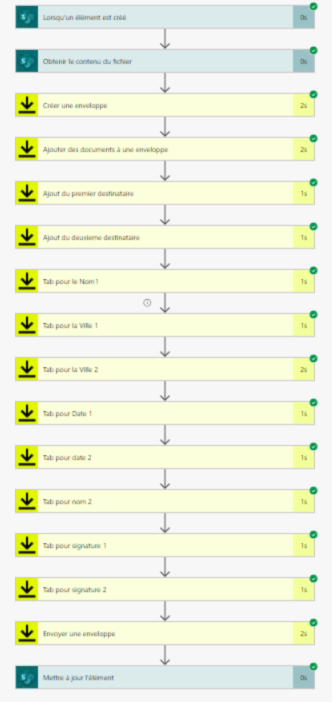
Vous pouvez maintenant vous rendre dans les différentes adresses email pour signer le document depuis docusign. Voici le document final après signature
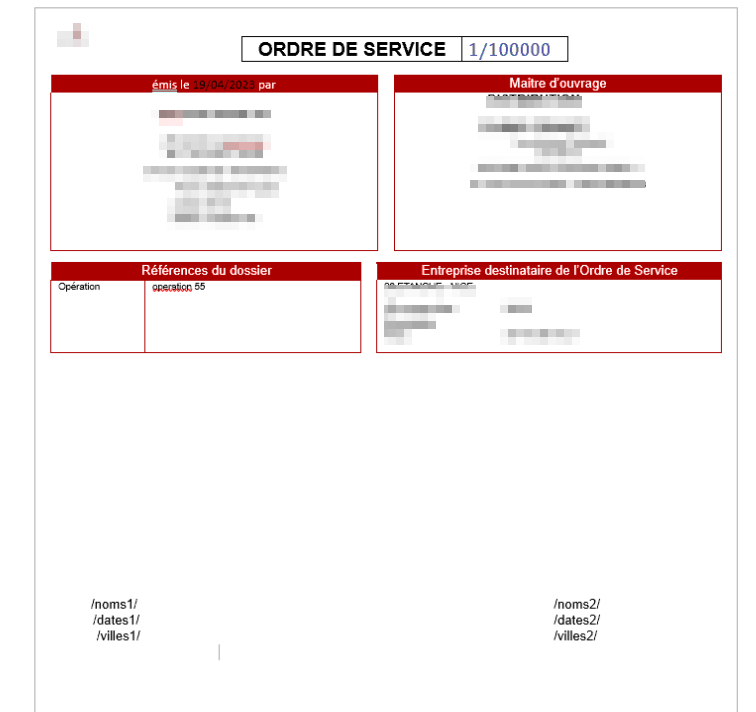
J’espère que cet article vous aura aidé. N’hésitez pas à poser des questions dans les commentaires si vous avez des zones d’ombre. 😉
Insérer une valeur dans un contrôle K2 via JQuery
Très souvent il y a des opérations qui sont pas faisables ou difficilement faisables sur K2. Mais que nous pouvons faire via JQuery, seulement nous avons besoin de stocké dans un contrôle K2 le résultat que nous renvoi le code JQuery. Comment le faire? 😕
Créez et utilisez des connecteurs personnalisés pour booster les fonctionnalités de la Power Platform
Avec la montée en puissance de la Power Platform de Microsoft, les entreprises cherchent des moyens de tirer le meilleur parti de ses fonctionnalités. Les connecteurs personnalisés Power Platform sont l’un des moyens les plus puissants d’ajouter des fonctionnalités supplémentaires à votre application. Ces connecteurs personnalisés permettent à l’application d’interagir avec d’autres services, tels que Salesforce, Zendesk ou tout autre service tiers via des API. Cela ouvre des possibilités infinies pour optimiser l’expérience utilisateur et augmenter la productivité des utilisateurs en automatisant les actions et les tâches. Dans cet article, nous explorerons comment les connecteurs personnalisés sont utilisés dans la Power Platform ainsi que les nombreux avantages qu’ils offrent aux entreprises.
Application de Pronostics: FF Prono
FF Prono est une application qui permet de faire des pronostics sur les différents matchs de la coupe du Monde FIFA, Qatar 2022.
Elle contient 02 principaux écrans: Read more
Comment ne plus oublier un anniversaire grâce a la PowerPlatform
Chez Flow Factory, on est les rois pour automatiser vos processus. Pour penser aux dates d’anniversaire, c’est tout autre chose.
Mais vu qu’on sait très bien tout automatiser, autant le faire avec les anniversaire 😀 ?
Améliorez votre expérience utilisateur avec Power Virtual Agent
On vous présentait il y a quelques mois, lors de l’aMS à Douala Jarvis. Jarvis est un robot développé grâce à Microsoft Power Virtual Agent qui nous permet en interne d’améliorer l’expérience de nos collaborateurs. Jarvis assiste nos collaborateurs dans la recherche d’informations et dans les différents processus de notre entreprise.
Comment filtrer des Pièces-jointes à une liste SharePoint sur une application Canvas PowerApps ?
Vous êtes un développeur de solutions Low-Code sur la Microsoft Power Platform utilisant l’outil Microsoft Power Apps pour créer des applications qui suivent un processus métier défini, vous utilisez Microsoft SharePoint pour la sauvegarde permanente de vos données, il vous est probablement arrivé de vouloir pour une étape donnée du processus enregistrer des fichiers depuis votreapplication pour la liste SharePoint correspondante mais PROBLÈME : vous ne parvenez pas à afficher des fichiers en particulier, tous le fichiers sont affichés au même moment 😭.
Pas de panique, ne changez pas votre besoin, changez d’approche 😉 !
Alors comment grouper les pièces-jointes à une liste SharePoint par catégories sur une application Canvas PowerApps? Read more